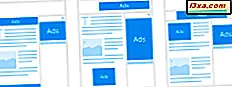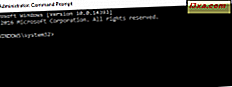Det är dags att fortsätta vår serie om att arbeta med visningsspråk genom att visa hur man tar bort ett visningsspråk installerat med hjälp av Vistalizator-verktyget. Som du kommer att se i denna handledning är förfarandet inte särskilt komplicerat. För att lära dig alla nödvändiga steg, klicka för att läsa mer.
Steg 1: Växla till ett visningsspråk du vill fortsätta använda
Innan du tar bort ett visningsspråk måste du byta till ett annat visningsspråk. Du kan göra detta direkt från Vistalizator .
Starta programmet och välj det visningsspråk du vill använda. Klicka sedan på Ändra språk .
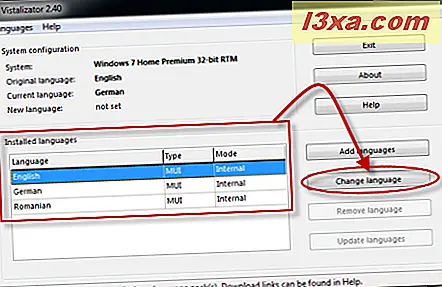
Du är informerad om att du måste lämna programmet så att systemet startas om och ändringen tillämpas. Klicka på OK .
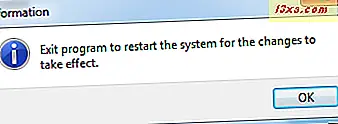
Klicka på Avsluta- knappen i Vistalizator- fönstret.
Du är nu informerad om att systemet startas om för att tillämpa ändringarna. Stäng programmen som körs på din dator och alla öppna dokument som du kanske har. Klicka sedan på Ja .
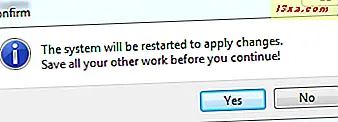
Systemet startas om. När du loggar in igen ändras visningsspråket enligt det val du gjorde i Vistalizator .
OBS ! Om du installerade visningsspråket du vill behålla med hjälp av andra metoder eller verktyg än Vistalizator är chansen att språk inte visas på listan med tillgängliga alternativ i Vistalizator . I detta scenario måste du ändra visningsspråket med hjälp av den inbyggda Windows 7-funktionaliteten. För att lära dig hur du gör det, läs avsnittet "Ändra visningsspråk" som hittades i den andra halvan av denna handledning: Installera och byta till ett nytt visningsspråk i Windows 7 Ultimate & Enterprise.
Steg 2: Avinstallera visningsspråk
När du väl har bytt till ett visningsspråk som du vill fortsätta använda, är det dags att starta avinstallationsprocessen. Börja med att starta programmet Vistalizator .
På listan med installerade språk väljer du den du vill ta bort. Klicka sedan på Ta bort språk .
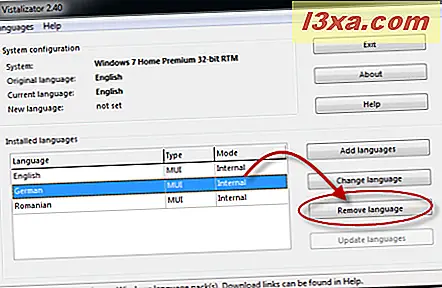
Du uppmanas att bekräfta ditt val. Klicka på Ja .
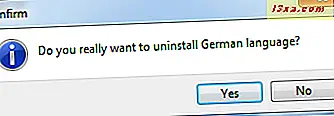
Avlägsnandet av det valda språket börjar nu. Processen tar ett tag och tills det slutar visas en framdriftsfält.
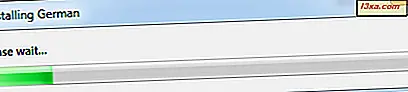
När borttagningen är klar är du tillbaka till huvudfönstret på Vistalizator . Nedre vänster visas ett meddelande som anger att visningsspråket avinstallerades.
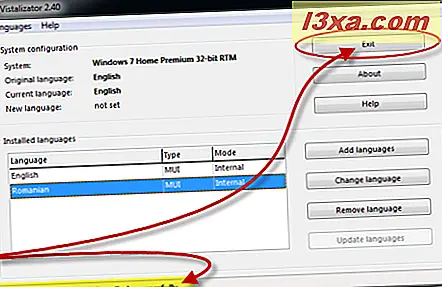
Om du har andra visningsspråk att ta bort, upprepa processen. När du är klar klickar du på Avsluta .
Displaysproget är nu avinstallerat från din Windows 7.
Slutsats
Som du kan se från den här handledningen är proceduren för att ta bort visningsspråk med Vistalizator kort och enkel. Om du har några frågor, tveka inte att fråga dig med hjälp av formuläret nedan.
Relaterade artiklar
Installera och byta till ett nytt visningsspråk i Windows 7 med Vistalizator
Installera och byta till ett nytt visningsspråk i Windows 7 Home och Professional
Så här avinstallerar du ett visningsspråk